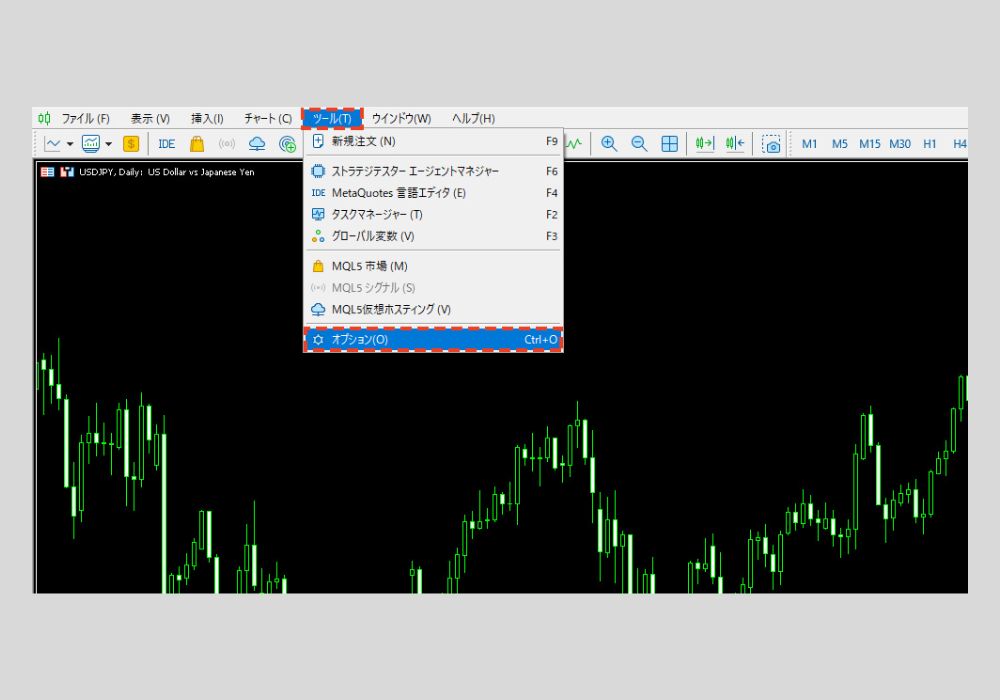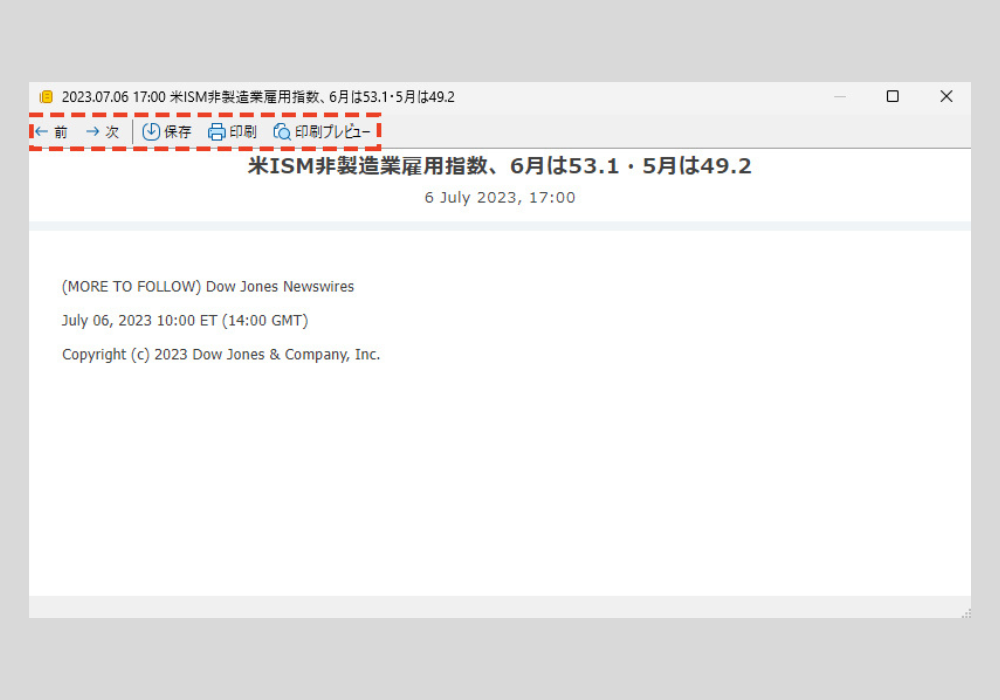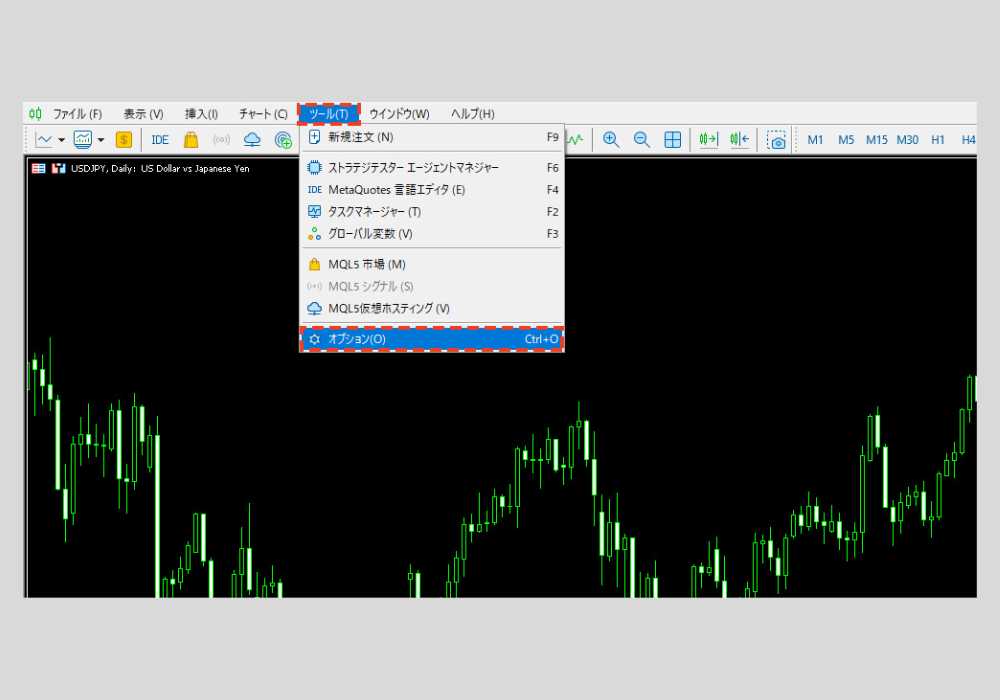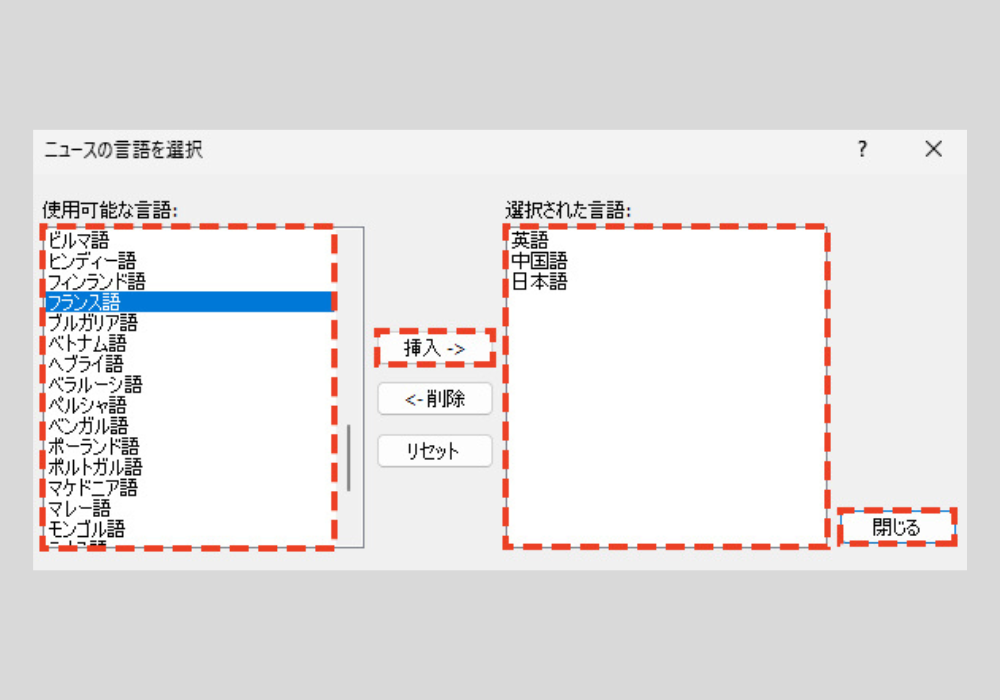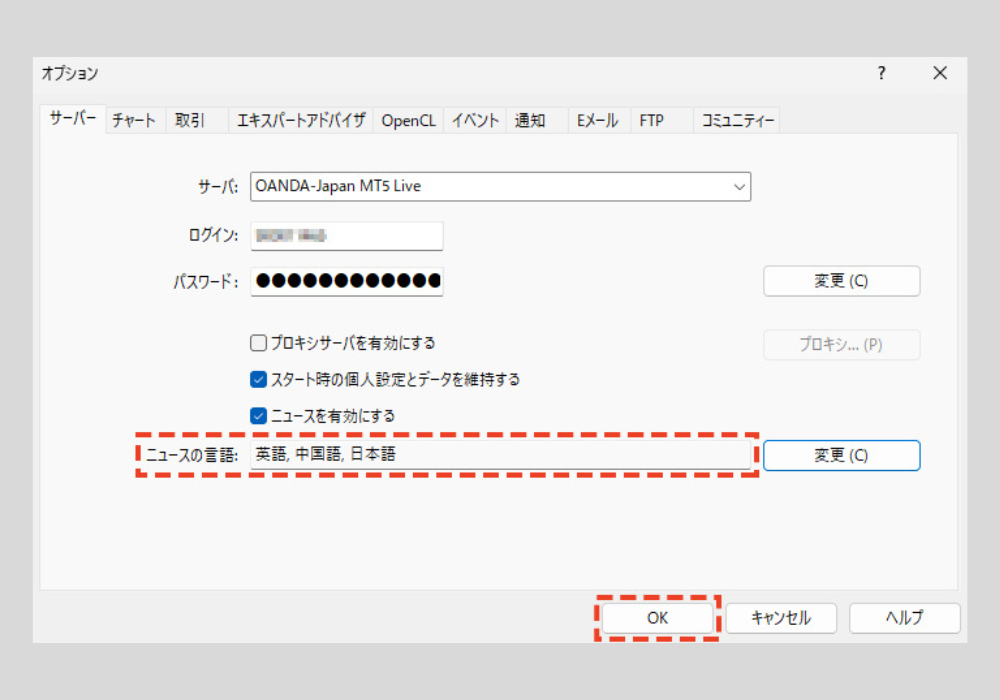MT5(メタトレーダー5)でニュース配信の設定を変更する方法
MT5には、相場分析に役立つ経済ニュースが自動的に配信される機能があり、それを受け取るか否かを自由に切り替えられます。
ニュースを受け取りたい場合は配信設定を有効に、不要な場合は無効にしましょう。
また、配信されるニュースの言語を変更することも可能で、複数の言語を追加設定できます。
ニュース配信を設定する方法
MT5の上部メニューにある「ツール」から「オプション」をクリックします。
オプション画面が表示されるので、「サーバー」タブを選択します。
ここで「ニュースを有効にする」にチェックを入れるとニュース配信が有効に、チェックを外すと無効に切り替わります。
最後に画面下の「OK」をクリックすれば設定完了です。
ニュースの確認方法
MT5の上部メニューにある「表示」から「ツールボックス」をクリックし、ツールボックスウィンドウを表示します。
ツールボックスウィンドウ内の「ニュース」タブを選択するとニュースの一覧が表示されるので、その中からチェックしたいニュースの件名をダブルクリックします。
個別の画面が開き、ニュースの内容を確認できます。
画面左上にある「←前」をクリックすると一つ前のニュースへ、「→次」をクリックすると次のニュースへ移動できます。
また、この画面ではニュースの保存や印刷も可能です。
なお、ニュースの配信内容はブローカーによって異なる場合があります。
ニュースの言語を設定する方法
MT5の上部メニューにある「ツール」から「オプション」をクリックします。
オプション画面が表示されたら「サーバー」タブを選択し、「ニュースを有効にする」にチェックを入れた状態でニュースの言語欄の右にある「変更」をクリックします。
ニュースの言語を選択する画面が開くので、使用可能な言語の一覧から追加したい言語をダブルクリック、もしくは追加したい言語を選択した状態で「挿入」をクリックします。
希望する言語が選択された言語欄に追加されたら、最後に「閉じる」をクリックしましょう。
オプション画面に戻るので、選択した言語がニュースの言語欄に表示されていることを確認し、「OK」をクリックします。
これでニュースの言語設定は完了です。
MT5を学びたい方へオススメコンテンツ

OANDA証券ではMT5(メタトレーダー5)の基本的な使い方を、画像や動画を用いて詳しく解説します。OANDA証券が独自開発したオリジナルインジケーターや自動売買(EA)なども豊富に提供しています。OANDA証券の口座をお持ちであれば無料で使えるので、ぜひ口座開設をご検討ください。
本ホームページに掲載されている事項は、投資判断の参考となる情報の提供を目的としたものであり、投資の勧誘を目的としたものではありません。投資方針、投資タイミング等は、ご自身の責任において判断してください。本サービスの情報に基づいて行った取引のいかなる損失についても、当社は一切の責を負いかねますのでご了承ください。また、当社は、当該情報の正確性および完全性を保証または約束するものでなく、今後、予告なしに内容を変更または廃止する場合があります。なお、当該情報の欠落・誤謬等につきましてもその責を負いかねますのでご了承ください。